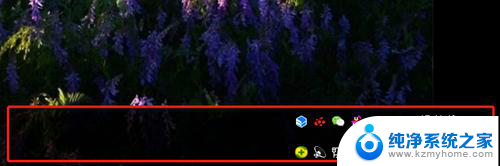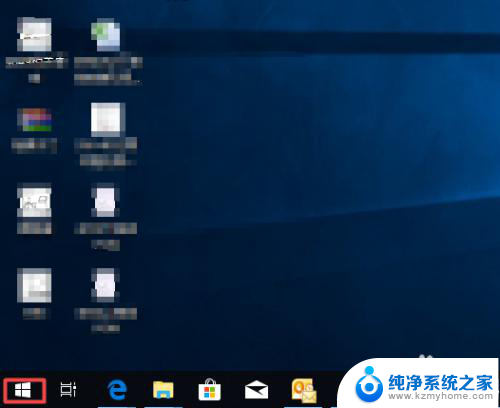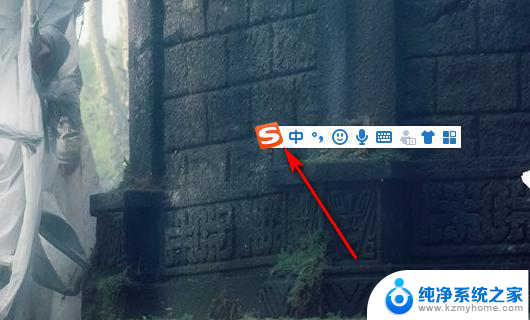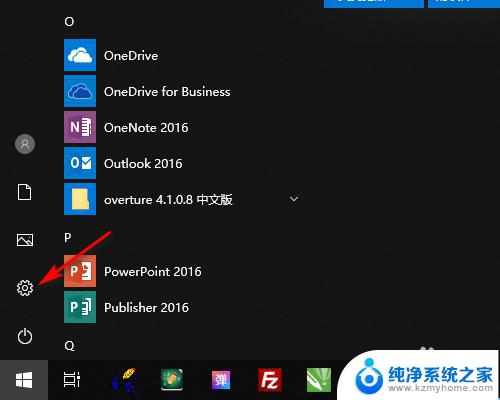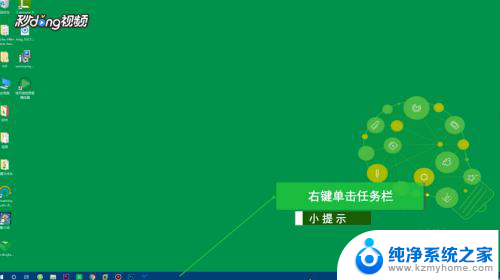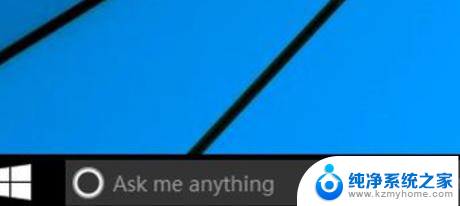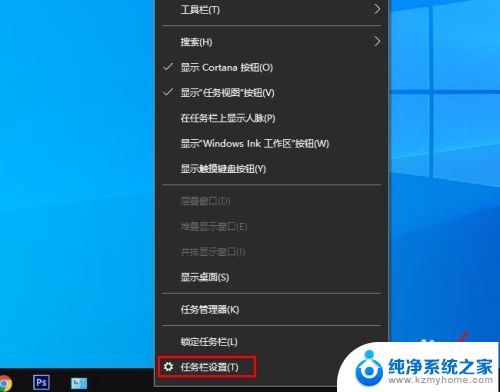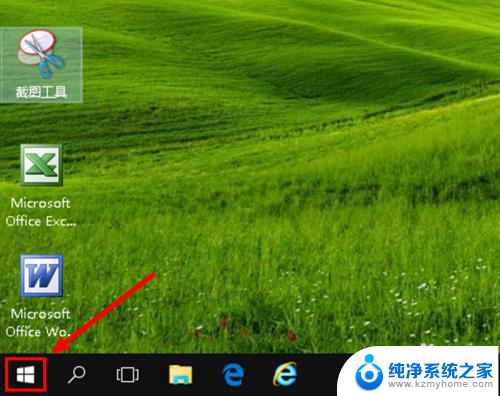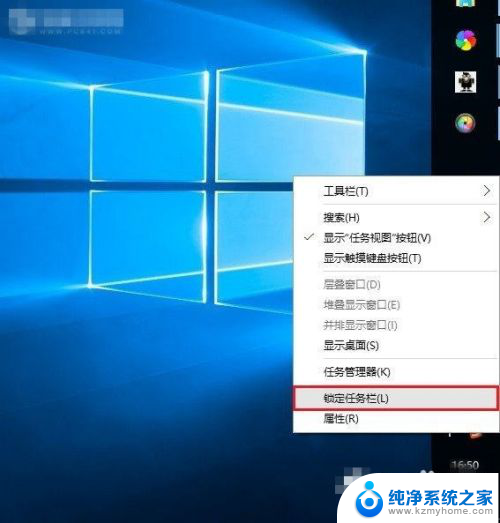win10进入后任务栏闪烁黑屏 win10黑屏任务栏闪烁怎么修复
更新时间:2024-01-28 11:49:24作者:yang
近期许多用户反映在使用Win10系统时遇到了任务栏闪烁黑屏的问题,给他们带来了困扰,这种现象使得用户无法正常地进行操作,严重影响了工作和生活的进行。为了解决这一问题,我们需要了解其产生的原因和解决方法。本文将从Win10黑屏任务栏闪烁的现象入手,为大家提供有效的修复方法,帮助解决这一困扰。
操作方法:
1.采用快捷键ctrl+alt+del打开任务管理器。
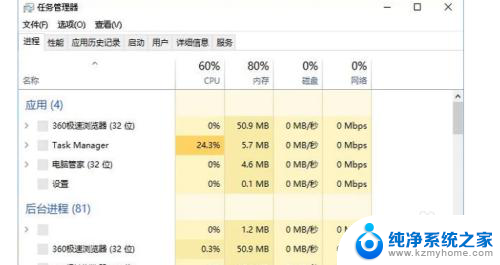
2.点击文件,再点击:运行新任务。
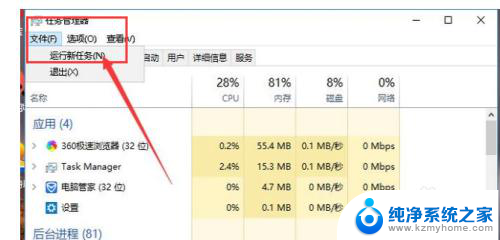
3.打开一栏中输入explorer.exe,并按下回车。之后屏幕就可以正常显示了。

4.按下快捷键win+r打开运行界面。然后输入msconfig,并按下回车键来执行这个命令。
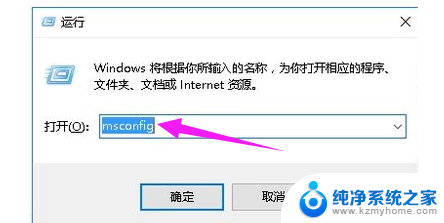
5.然后进入系统配置界面,将“加载启动项”一栏取消勾选。
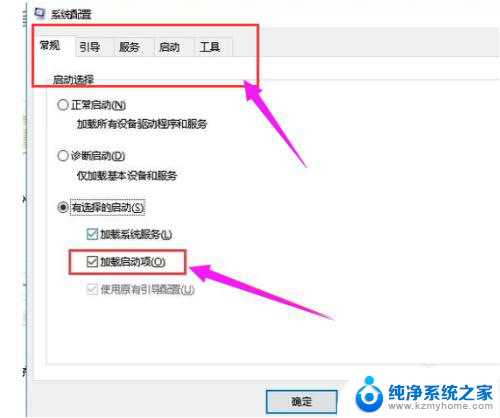
6.最后将电脑中所有的杀毒软件、防护软件全部关闭掉再重启电脑就可以解决问题了。
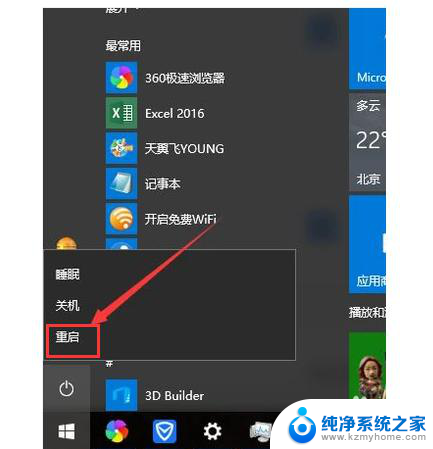
以上就是关于win10进入后任务栏闪烁黑屏的全部内容,如果你也遇到了同样的问题,可以按照以上方法来解决。